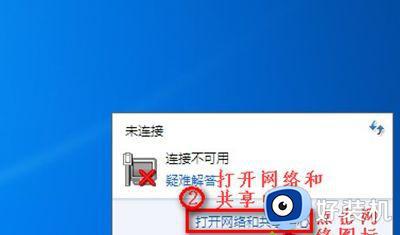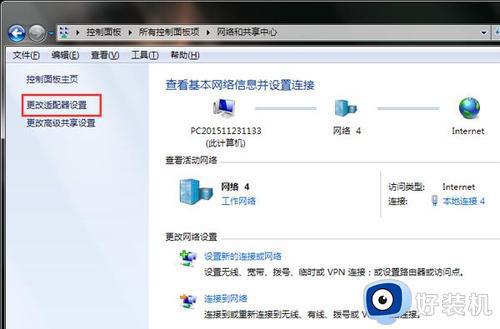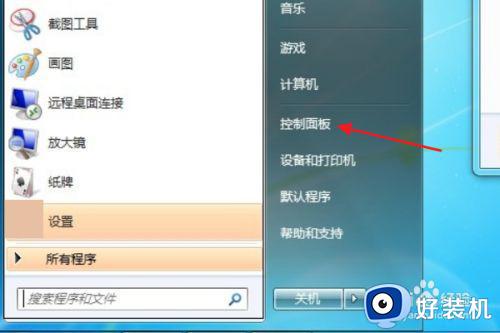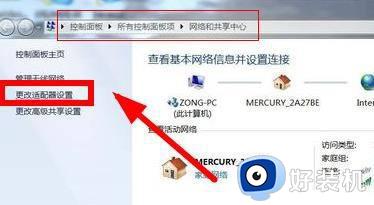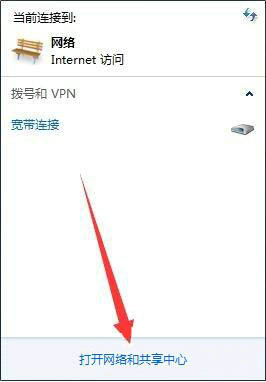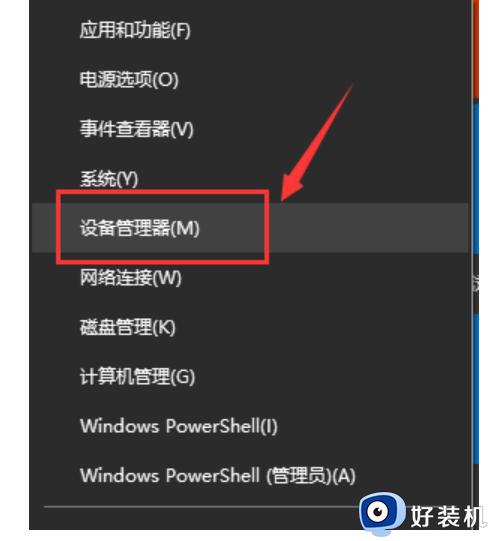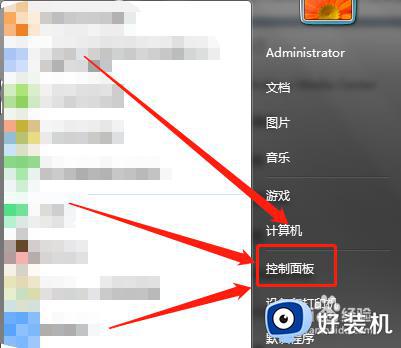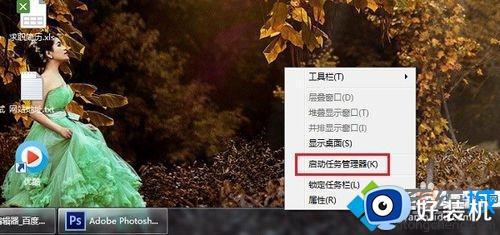win7更改适配器设置中没有无线网络图标的解决方案
时间:2022-11-15 14:22:58作者:huige
近日有win7系统用户要设置无线网络连接的时候,发现打开更改适配器设置中没有无线网络图标,导致无法进行设置,那么遇到这样的问题该怎么办呢,如果你有遇到一样情况的话,可以跟着小编一起来看看win7更改适配器设置中没有无线网络图标的解决方案。
解决方法如下:
1、点击右下角网络,打开网络和共享中心。
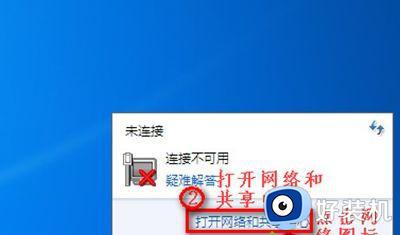
2、点击“更改适配器设置”。
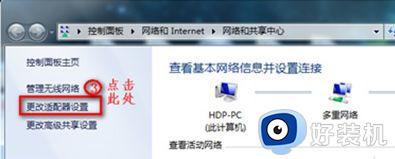
3、如果无线网络被禁用,右键选择“启用”即可。
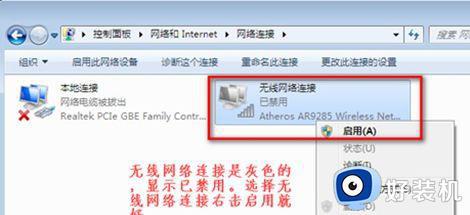
4、如果根本没有无线网络连接,如图所示。

5、右键打开“计算机”,点击“管理”。
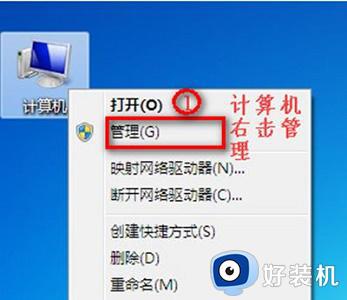
6、点击“设备管理器”,查看其他设备和网络适配器是否正常。
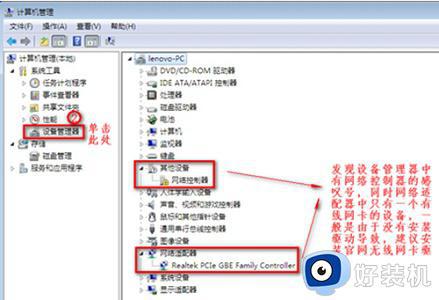
7、如果其他设备没有感叹号,网络适配器存在有线网卡但是没有无线网卡。可以重启电脑,然后使用热键进入bios设置。
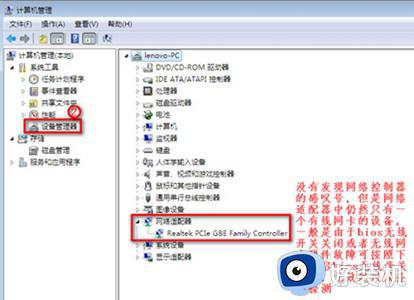
8、进入bios设置后,根据图示步骤进行设置即可。
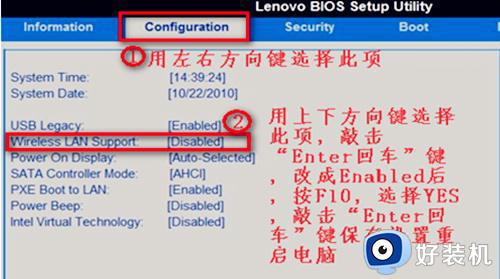
上述给大家讲解的就是win7更改适配器设置中没有无线网络图标的解决方案,如果遇到一样情况的话,那就学习上面的方法来进行解决吧。